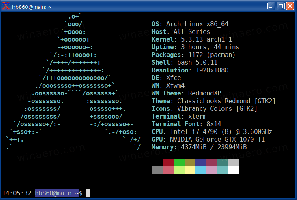Windows 10에서 글꼴을 설치하는 방법
Windows 10에서 글꼴을 설치하는 방법
이 기사에서는 Windows 10에서 새 글꼴을 설치하는 방법을 살펴보겠습니다. *.TTF 또는 *.OTF 글꼴 파일이 있는 경우 설치된 앱에서 사용할 수 있도록 하려면 다음을 수행해야 합니다.
광고
Windows 10은 기본적으로 설치된 TrueType 글꼴 및 OpenType 글꼴과 함께 제공됩니다. 그들은 TTF 또는 OTF 파일 확장자를 가지고 있습니다. 스케일링을 지원하고 최신 디스플레이에서 선명하게 보입니다. OpenType은 모든 작성 스크립트를 지원할 수 있는 보다 현대적인 형식이며 렌더링된 글리프의 위치 지정 및 교체를 규정하는 고급 인쇄상의 "레이아웃" 기능이 있습니다.
먼저 설치해야 하는 글꼴을 다운로드해야 합니다. 그 후, 아래 지침을 따르십시오.
Windows 10에서 글꼴을 설치하려면, 다음을 수행합니다.
- 열기 클래식 제어판 앱.
- 이동 제어판\모양 및 개인 설정\글꼴. 다음 폴더가 나타납니다.

- 파일 탐색기 열기.
- 글꼴 파일을 저장한 폴더로 이동합니다.
- 가지고 있는 글꼴을 해당 위치에서 끌어서 Font 폴더에 놓으십시오.

- 또는 Explorer의 소스 폴더에서 글꼴을 복사하여 Fonts 폴더에 붙여넣을 수 있습니다. 완료되었습니다. 글꼴은 Windows에 의해 설치되고 사용을 위해 등록됩니다. 모든 앱에서 사용할 수 있게 됩니다.
 이제 Word 또는 메모장과 같은 모든 앱에서 사용할 수 있습니다.
이제 Word 또는 메모장과 같은 모든 앱에서 사용할 수 있습니다.
팁: 기사 참조 Windows 10에서 Google 글꼴을 설치하고 사용하는 방법.
글꼴을 설치하는 다른 방법이 있습니다. 글꼴 파일이 하나만 있는 경우 파일 탐색기에서 해당 파일을 마우스 오른쪽 버튼으로 클릭하고 선택할 수 있습니다. 설치 컨텍스트 메뉴에서. 다음 스크린샷을 참조하세요.

글꼴이 직접 설치됩니다.

파일 탐색기에서 글꼴 파일을 더블 클릭하면 미리보기 창이 열립니다. 거기에서 글꼴이 어떻게 보이는지 볼 수 있습니다.

미리보기 대화 상자는 글꼴 유형, 버전 및 다양한 글꼴 크기의 샘플 수를 표시합니다.
미리보기를 인쇄하여 용지에서 글꼴이 어떻게 보이는지 확인할 수 있습니다. 미리보기 창에서 바로 글꼴을 설치할 수 있는 "설치" 버튼도 있습니다.
그게 다야